Узнайте, что помогло другим пользователям
- Такой интерфейс не поддерживается — одна из коварных ошибок в Windows, которая не позволяет пользователям открывать файлы или приложения.
- Проблема может возникнуть из-за поврежденных системных файлов или проблем с самим приложением.
- Чтобы что-то исправить, обновите ОС, восстановите и перезагрузите приложение или перерегистрируйте DLL-файлы, среди прочих решений.
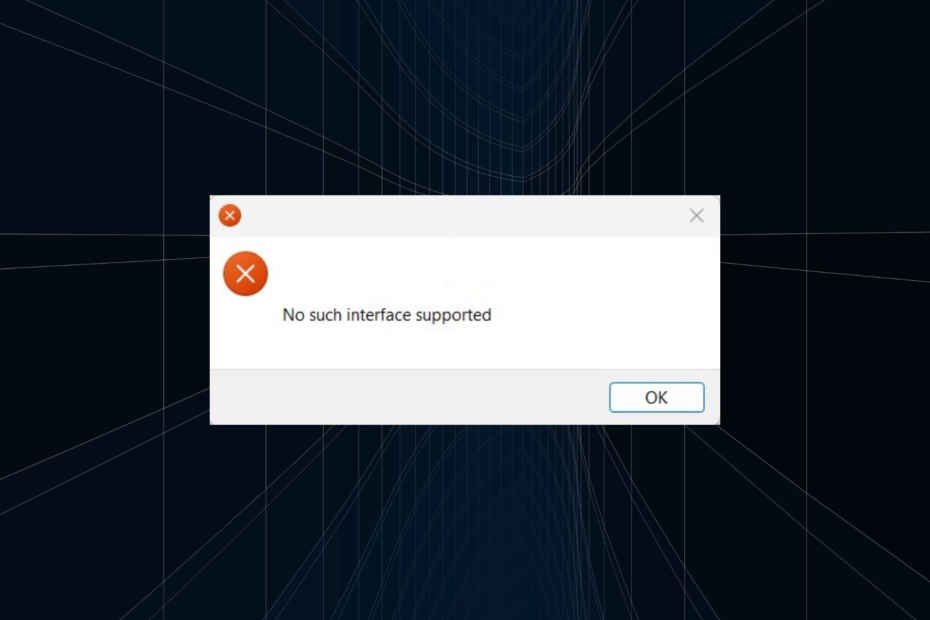
ИксУСТАНОВИТЕ, НАЖИМАЯ НА СКАЧАТЬ ФАЙЛ
Это программное обеспечение будет поддерживать ваши драйверы в рабочем состоянии, тем самым защищая вас от распространенных компьютерных ошибок и сбоев оборудования. Проверьте все свои драйверы прямо сейчас, выполнив 3 простых шага:
- Скачать DriverFix (проверенный загружаемый файл).
- Нажмите Начать сканирование чтобы найти все проблемные драйверы.
- Нажмите Обновите драйверы чтобы получить новые версии и избежать сбоев в работе системы.
- DriverFix был загружен пользователем 0 читателей в этом месяце.
Windows подвержена ошибкам, и многие из них можно игнорировать. Но некоторые влияют на основные операции и, в свою очередь, на весь опыт. Одним из них является Ошибка такого интерфейса не поддерживается возникает при открытии файла или приложения.
Ошибка может затронуть почти каждую программу, привести к приложение не запускается, и встречается в каждой версии Windows, хотя устранение неполадок обычно происходит быстро. Итак, давайте узнаем, как вы можете исправить ситуацию в этом случае.
Что такое сообщение об ошибке «Нет такого интерфейса»?
Ошибка указывает на неспособность Windows запустить файл/приложение. Это может быть встроенная программа или программа, которую вы загрузили из Магазина Microsoft.
Вот несколько причин, по которым вы можете получить Такой интерфейс не поддерживается ошибка:
- Проблемы с приложением – В большинстве случаев проблема заключалась в самом приложении, и пользователям приходилось его ремонтировать, сбрасывать или переустанавливать. Особенно это касалось Такой интерфейс не поддерживается с МП4.
- Поврежденные системные файлы - Когда системные файлы повреждены или отсутствует, вы столкнетесь с несколькими проблемами и кодами ошибок в Windows.
- Ошибка в ОС – Если сообщение об ошибке появляется после обновления текущей итерации или обновление до виндовс 11, это может быть ошибка, которая вызывает ошибку.
- Отсутствует или поврежден DLL-файл(ы) – Если DLL-файлы отсутствуют, скорее всего, вы встретите Ошибка 0x80004002: такой интерфейс не поддерживается в Виндовс 11.
Как исправить ошибку Нет такого интерфейса?
Прежде чем мы перейдем к немного сложным решениям, вот несколько быстрых, которые вы можете попробовать:
- Перезагрузите компьютер и проверьте, Такой интерфейс не поддерживается ошибка исправлена.
- Если у вас возникли проблемы с открытием определенного файла, переместите его на рабочий стол и повторите попытку.
- Проверьте наличие обновлений Windows и убедитесь, что у вас установлена последняя версия ОС. Обновление ОС исправило вещи, когда пользователи столкнулись Такой интерфейс не поддерживается в фотографиях Windows 11.
- Попробуйте открыть файл, щелкнув по нему правой кнопкой мыши, выбрав Открыть с из контекстного меню и выберите нужное приложение. Если вы получили сообщение об ошибке, вместо этого дважды щелкните файл.
Если они не работают, попробуйте решения, перечисленные ниже.
1. Обновите затронутое приложение
ПРИМЕЧАНИЕ
Описанные здесь шаги относятся к Магазину Microsoft. Если вы загрузили приложение с официального сайта, перейдите к нему и установите доступные обновления.
- Нажимать Окна + С открыть Поиск, тип Магазин Майкрософт в текстовом поле и щелкните соответствующий результат поиска.

- Теперь нажмите на Библиотека икона.

- Нажать на Получайте обновления кнопка.

- Теперь дождитесь установки обновлений.

Если затронутое приложение будет обновлено, перезагрузите компьютер и проверьте, Такой интерфейс не поддерживается ошибка исправлена. Если это не устранено, перейдите к следующему способу.
2. Сбросить/восстановить приложение
- Нажимать Окна + я открыть Настройки, выбирать Программы слева и нажмите на Установленные приложения.

- Найдите затронутое приложение, щелкните многоточие рядом с ним и выберите Расширенные настройки.

- Теперь нажмите на Ремонт, дождитесь завершения процесса и проверьте, устранена ли ошибка.

- Если нет, нажмите на Перезагрузить.

- Еще раз нажмите Перезагрузить в запросе подтверждения, чтобы начать процесс.

Совет эксперта:
СПОНСОР
Некоторые проблемы с ПК трудно решить, особенно когда речь идет о поврежденных репозиториях или отсутствующих файлах Windows. Если у вас возникли проблемы с исправлением ошибки, возможно, ваша система частично сломана.
Мы рекомендуем установить Restoro, инструмент, который просканирует вашу машину и определит, в чем проблема.
кликните сюда скачать и начать ремонт.
Восстановление и перезагрузка — это два эффективных встроенных параметра, которые устраняют ряд проблем с приложениями Windows, в том числе Такой интерфейс не поддерживается ошибка с фотографиями.
3. Переустановите приложение
- Нажимать Окна + р открыть Бегать, тип appwiz.cpl в текстовом поле и нажмите Входить.

- Выберите приложение, которое выдает ошибку, и нажмите Удалить.

- Следуйте инструкциям на экране, чтобы завершить процесс.
- После этого перезагрузите компьютер, чтобы изменения вступили в силу.
- Теперь переустановите приложение из официального источника, скажем, официального сайта производителя или Магазин Майкрософт.
Столкнувшись с Такой интерфейс не поддерживается ошибка с VLC или другим приложением, которое вы установили вручную, переустановка должна помочь.
Просто не забудьте удалить все связанные файлы и записи реестра перед переустановкой программы. А хороший инструмент для удаления программ должны прийти вам на помощь в этом случае.
- Как исправить ошибку синхронизации рабочей папки 0x8007017c
- Ошибка резервного копирования Windows с кодом ошибки 0x8078011e [Fix]
- 0xc1900401: что это за ошибка и как ее исправить
- BSOD Portcls.sys: 3 способа быстро исправить это
- Что такое ошибка 0x80070006 и как ее исправить 7 способами
- Нажимать Окна + р открыть Бегать, тип команда, и ударил Ctrl + Сдвиг + Входить.

- Нажмите Да в ОАК быстрый.
- Теперь вставьте следующую команду и нажмите Входить:
regsvr32 c:\windows\system32\actxprxy.dll
- Если вы все еще сталкиваетесь с проблемами, выполните следующую команду:
FOR /R C:\ %G IN (*.dll) DO "%systemroot%\system32\regsvr32.exe" /s "%G"
Перерегистрация DLL должна помочь исправить Такой интерфейс не поддерживается в виндовс 7 тоже.
5. Запустите несколько команд
- Нажимать Окна + С открыть Поиск, тип Командная строка, щелкните правой кнопкой мыши соответствующий результат поиска и выберите Запустить от имени администратора.

- Нажмите Да в ОАК всплывающая подсказка.
- Вставьте следующие команды по отдельности и нажмите Входить после каждого:
reg удалить "HKCU\Software\Classes\Local Settings\Software\Microsoft\Windows\Shell" /freg удалить "HKCU\Software\Microsoft\Windows\CurrentVersion\Explorer\Streams" /freg удалить "HKCU\Software\Microsoft\Windows\CurrentVersion\Explorer\StuckRects2" /freg удалить "HKCU\Software\Microsoft\Windows\CurrentVersion\Explorer\MenuOrder" /fattrib -r -s -h "%userprofile%\AppData\Local*.db"del "%userprofile%\AppData\Local*.db"
Вот и все! Вы не должны видеть Такой интерфейс не поддерживается в Windows 10 или других версиях ОС больше, будь то при открытии файлов или программ. В случае, если вы это сделаете, последний вариант - переустановить винду, что можно сделать через загрузочный USB-накопитель или установка.
Прежде чем уйти, проверьте лучшие приложения для Windows 11 и получить несколько из них сегодня для лучшего опыта.
Расскажите нам, какое исправление сработало для вас, в разделе комментариев ниже.


